Schauen Sie sich die Themenartikel Gelöst: Fehlercode: inet_e_resource_not_found in Microsoft Edge Windows 10 in der Kategorie an: Ar.taphoamini.com/wiki bereitgestellt von der Website Ar.taphoamini.com.
Weitere Informationen zu diesem Thema Gelöst: Fehlercode: inet_e_resource_not_found in Microsoft Edge Windows 10 finden Sie in den folgenden Artikeln: Wenn Sie einen Beitrag haben, kommentieren Sie ihn unter dem Artikel oder sehen Sie sich andere Artikel zum Thema Gelöst: Fehlercode: inet_e_resource_not_found in Microsoft Edge Windows 10 im Abschnitt „Verwandte Artikel an.
Bekommen INET_E_RESOURCE_NOT_FOUND Haben Sie einen Fehler gemacht, als Sie versucht haben, die Website von Microsoft Edge oder Internet Explorer aus zu öffnen? Die meisten Windows-Benutzer haben nach der Aktualisierung ihres Windows 10 1809 Edge-Browsers mit der Schaltfläche „Details“ die Bedeutung „Hmm … ich kann nicht auf diese Seite zugreifen“. Ein Fehlercode wird angezeigt, nachdem Sie auf die Schaltfläche "Details" geklickt haben "Möglicherweise liegt ein Problem mit dem DNS-Server vor. Fehlercode: INET_E_RESOURCE_NOT_FOUND ".
Manchmal ist es so unterschiedlich wie der Fehler:
Zeitüberschreitung des DNS-Servers. Fehlercode: INET_E_RESOURCE_NOT_FOUND
Besessenheit
Ein temporärer DNS-Fehler ist aufgetreten. Versuchen Sie, die Seite zu aktualisieren.
Fehlercode: INET_E_RESOURCE_NOT_FOUND
Besessenheit
DNS-Name existiert nicht. Fehlercode: INET_E_RESOURCE_NOT_FOUND
Besessenheit
Ihre Website ist möglicherweise veraltet oder verwendet sichere TLS-Sicherheitseinstellungen. Wenn dies weiterhin besteht, wenden Sie sich bitte an den Eigentümer der Website.
Inhalt
Fehlercode: inet_e_resource_not_found
Dieses Problem tritt hauptsächlich nach dem letzten Update auf Windows 10 auf. Dies liegt also an einem Windows-Upgrade-Fehler. Dies bedeutet, dass es wahrscheinlich behoben wird kommende Aktualisierungen. Sie müssen also auf die nächsten Updates von Microsoft warten, bevor Sie die folgenden Methoden zur Behebung des Problems durchführen können.
Deaktivieren Sie den TCP-Schnellzugriff auf dem Edge
Um dieses Problem im Allgemeinen zu beheben, müssen Sie die Möglichkeit zum schnellen Öffnen von TCP in Microsoft Edge deaktivieren. Du weisst es nicht TCP öffnet sich schnell Dies ist ein von Microsoft eingeführter Dienst, der die Leistung und Sicherheit von Microsoft Edge verbessert. Daher wirkt sich die Deaktivierung nicht nachteilig auf Ihren Computer oder Ihr Surferlebnis aus.
- Um die TCP-Schnellöffnungsfunktion zu deaktivieren, öffnen Sie zuerst den Microsoft Edge-Browser.
- Typ zu machen: Flaggen | Drücken Sie die Eingabetaste in der URL-Adressleiste.
- Gehen Sie jetzt nach unten, um sie zu finden Netz Kapitel.
- Sie können es hier finden TCP öffnet sich schnell und deaktivieren Sie das Kontrollkästchen daneben.
Überprüfen Sie die UAC-Einstellungen
- Drücken Sie dazu die Windows-Taste + r, geben Sie „Control“ ein und drücken Sie dann die Eingabetaste.
- Klicken Sie auf Benutzerkonten und dann auf Einstellungen der Benutzerkontensteuerung ändern.
- Stellen Sie sicher, dass die Einstellung sekundär oder höher ist, siehe Abbildung unten.
Verwenden Sie den Befehl „DNS löschen“.
- Typ cmd Klicken Sie im Startmenü mit der rechten Maustaste auf Eingabeaufforderung, und klicken Sie dann auf Als Administrator ausführen.
- Geben Sie im Eingabeaufforderungsfenster ein ipconfig/flushdns und drücke Eintreten.
- Eine Meldung erscheint Die Windows-IP-Konfiguration hat den DNS-Resolver-Cache erfolgreich gelöscht.
- Um die Eingabeaufforderung zu verlassen, geben Sie Folgendes ein: Ausfahrt und drücke Eintreten.
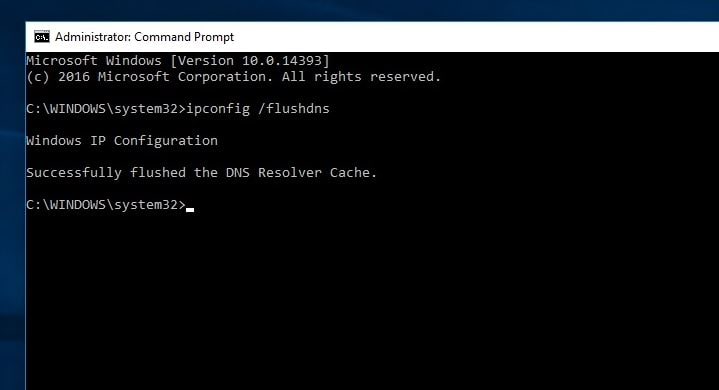
Wenn das Löschen des DNS das Problem nicht behebt, stellen Sie die Internetverbindung über die Eingabeaufforderung wieder her. Um Ihre Internetverbindung wiederherzustellen, öffnen Sie die Eingabeaufforderung erneut als Administrator. Geben Sie diese Befehle ein und drücken Sie Eintreten Nach Eingabe jedes der folgenden Befehle:
netsh int ip reset resettcpip.txt
netsh winhttp Proxy zurücksetzen
netsh int ip zurückgesetzt
ipconfig / Freigabe
ipconfig/aktualisierung
ipconfig/flushdns
netsh winsock zurückgesetzt
Nachdem Sie die Befehle ausgeführt haben, starten Sie den Computer neu, um den Vorgang abzuschließen.
Edge-Browser-Patch
- Drücken Sie die Windows-Taste und dann die Taste Einstellungen.
- Durch Klicken auf Anwendungen.
- Klicken Sie im Abschnitt Anwendungen und Features auf Microsoft Edge.
- Klicken Sie für weitere Optionen.
- Klicken Sie dann auf Reparieren.
Installieren Sie den Edge-Browser neu
Wenn alle oben genannten Punkte nicht repariert werden können inet_e_resource_did_not Es ist ein Fehler aufgetreten, und versuchen Sie dann, den Edge-Browser wie folgt neu zu installieren.
- Öffnen Sie zuerst den Dateibrowser. Klicken Sie auf Durchsuchen und aktivieren Sie das Kontrollkästchen Versteckte Elemente, um versteckte Dateien anzuzeigen.
- Dann gehen Sie hier: C: BenutzerBenutzernameAppDataLocalPackages
- Hinweis: Ersetzen Sie "Nutzername'Nutzername
- Suche hier Microsoft.MicrosoftEdge_8wekyb3d8bbwe Ordner und lösche ihn.
- Starten Sie dann den Computer neu.
- Öffnen Sie nun WindowsPowerShell erneut und geben Sie diesen Befehl ein, um den Edge-Browser neu zu installieren.
Get-AppXPackage -AllUsers -Name Microsoft.MicrosoftEdge | Rufen Sie https://windows101tricks.com/https://windows101tricks.com/https://windows101tricks.com/https://windows101tricks.com/https://windows101tricks.com/https://windows101tricks.com/https auf : //windows101tricks.com/https: //windows101tricks.com/: //windows101tricks.com/https: //windows101tricks.com/https: //windows101tricks.com/https: //windows101tricks.com/https: // windows101tricks.com/https: //windows101tricks.com/https: //windows101tricks.com/: /windows101tricks.com/https://windows101tricks.com/https://windows101tricks.com/https://windows101tricks.com/ https://windows101tricks.com/https://windows101tricks.com/https://windows101tricks.com/https://windows101tricks.com/ .com / https://windows101tricks.com/ Add-AppxPackage -DisableDevelopmentMode - „$ ($ _. InstallLocation) AppXManifest.xml“ Registrierung – Ausführlich
Nachdem Sie den Befehl ausgeführt haben, starten Sie Windows neu, um neu zu starten. Öffnen Sie nun den Edge-Browser und überprüfen Sie Folgendes inet_e_resource_did_not Beim Öffnen der Webseiten ist ein Fehler aufgetreten.
Zur selben Zeit, ein neues Benutzerkonto erstellen Stellen Sie unter Windows sicher, dass Edge wahrscheinlich mit einer Neuinstallation funktioniert.
Haben diese Entscheidungen zur Lösung des Problems beigetragen? Fehlercode: inet_e_resource_not_found Edge, Chrome, Explorer-Browser? Sagen Sie es uns in den Kommentaren unten, lesen Sie es unbedingt selbst
Einige Bilder zum Thema Gelöst: Fehlercode: inet_e_resource_not_found in Microsoft Edge Windows 10
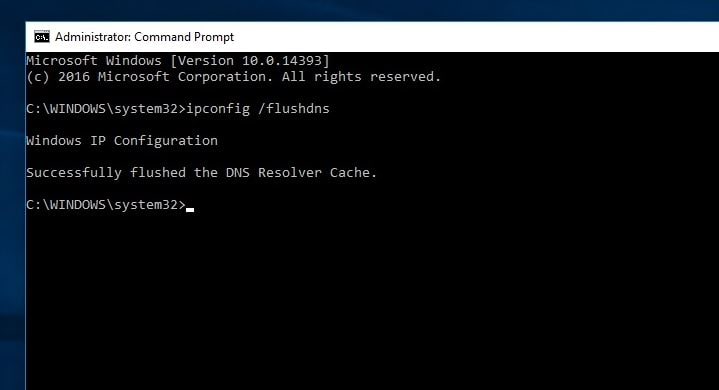
Einige verwandte Schlüsselwörter, nach denen die Leute zum Thema suchen Gelöst: Fehlercode: inet_e_resource_not_found in Microsoft Edge Windows 10
#Gelöst #Fehlercode #ineteresourcenotfound #Microsoft #Edge #Windows
Weitere Informationen zu Schlüsselwörtern Gelöst: Fehlercode: inet_e_resource_not_found in Microsoft Edge Windows 10 auf Bing anzeigen
Die Anzeige von Artikeln zum Thema Gelöst: Fehlercode: inet_e_resource_not_found in Microsoft Edge Windows 10 ist beendet. Wenn Sie die Informationen in diesem Artikel nützlich finden, teilen Sie sie bitte. vielen Dank.
